苹果显示变小怎么办图片?教你快速恢复屏幕正常大小
苹果设备显示屏幕突然变小,确实会影响使用体验,尤其是习惯了正常显示尺寸的用户,可能会感到操作不便或视觉疲劳,这种情况通常并非硬件故障,而是系统设置或显示选项被意外调整导致的,以下将从常见原因、排查步骤、具体解决方法及预防措施等方面,为你详细解析如何应对苹果设备显示变小的问题,并附上相关操作示意图说明。
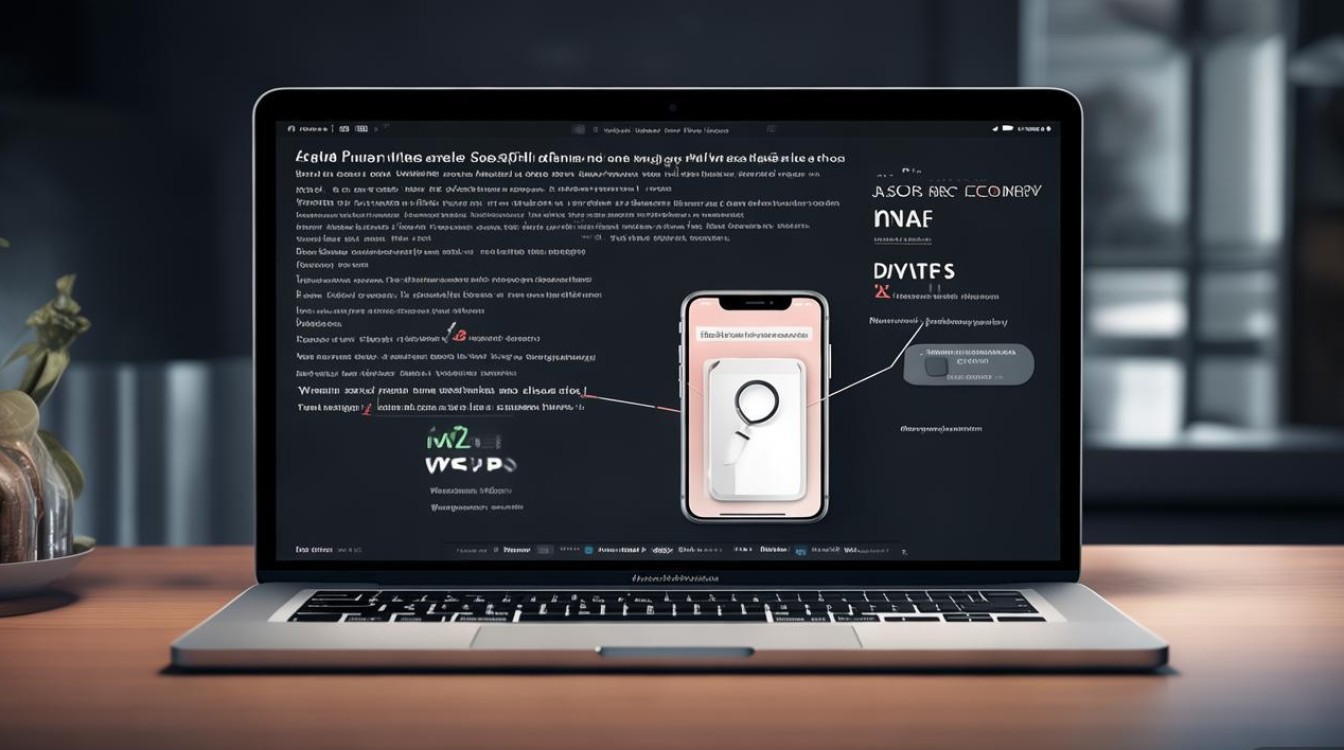
常见原因分析
苹果设备显示变小,主要集中在软件设置层面,以下是几种最可能的原因:
-
显示缩放比例被调整
iOS和iPadOS系统允许用户自定义屏幕上的图标、文字和控件大小,通过“显示与亮度”中的“显示缩放”功能实现,若误操作将缩放比例调小,界面元素整体会显得更紧凑,视觉上如同“屏幕变小”。 -
辅助功能中的缩放被启用
“辅助功能”中的“缩放”功能(Zoom)是一种屏幕放大工具,开启后可通过手势或快捷键放大特定区域,若未正确关闭,可能导致局部或全局显示异常。 -
文本大小设置被修改
虽然“文本大小”主要影响字体,但在部分界面(如设置列表、通知中心),调整文本大小也会间接影响布局密度,让界面显得更“挤”。 -
应用内显示设置异常
少数应用(如浏览器、阅读类APP)有自己的显示设置,若误触将页面缩放比例调小,仅会影响当前应用的界面,而非整个系统。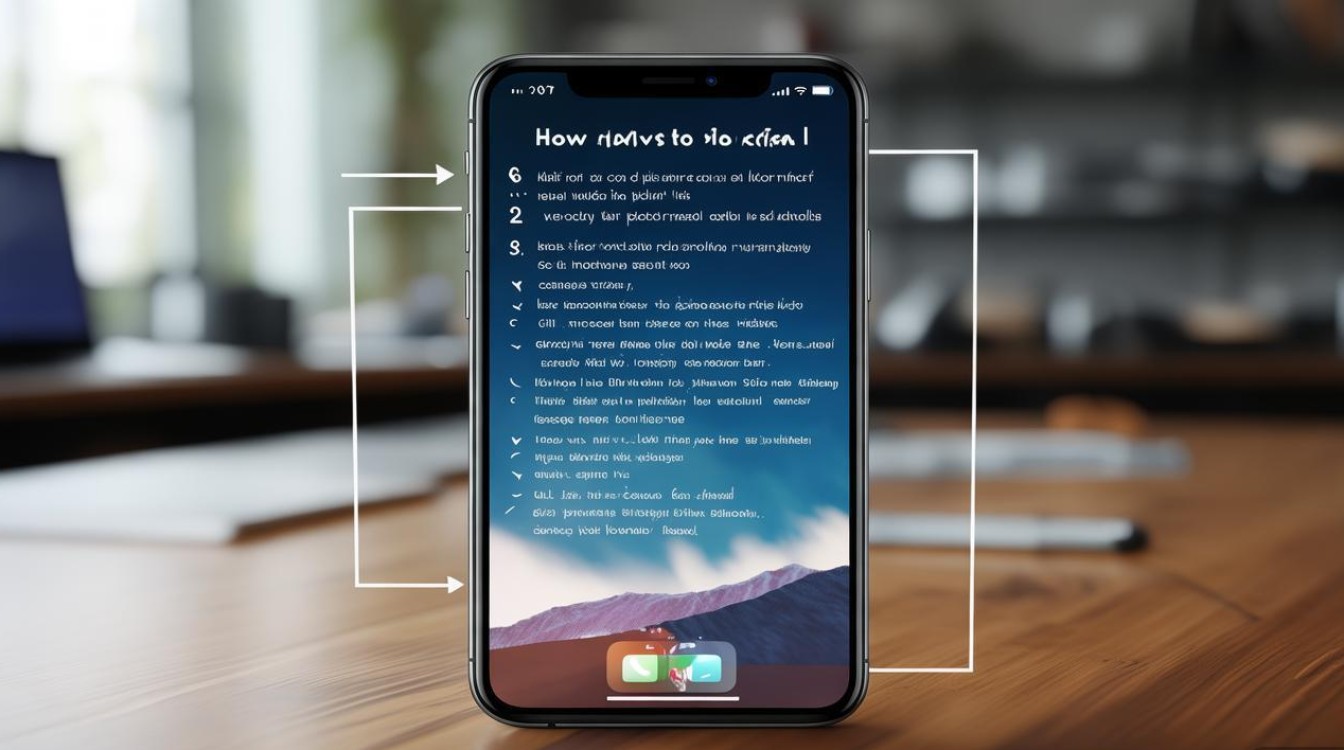
排查与解决步骤
(一)检查系统显示缩放比例
操作路径:进入“设置”>“显示与亮度”>“显示缩放”。
示意图说明:
- 打开设置APP,找到“显示与亮度”选项(通常带有太阳图标),点击进入。
- 在“显示缩放”下方,你会看到两个预设选项:“标准”和“放大”。
- 若当前选择为“放大”,但界面仍显小,可尝试切换至“标准”并重启设备;若选择“标准”但显示异常,可尝试切换至“放大”再切回“标准”,系统会自动应用最佳比例。
适用场景:整个系统界面(包括图标、文字、控件)均显示过小,且伴随操作区域密集的情况。
(二)关闭辅助功能中的“缩放”
操作路径:进入“设置”>“辅助功能”>“缩放”。
示意图说明:
- 打开“设置”,滚动至“辅助功能”并点击,选择“缩放”选项。
- 关闭“缩放”开关(若为绿色则表示已开启)。
- 若需保留缩放功能但避免误触,可检查“缩放区域”设置为“全屏”还是“窗口”,并关闭“键盘快捷键”中的相关功能。
适用场景:屏幕局部被放大,或通过三指双击/三指三连按后显示异常,且无法通过常规缩放调整恢复。
(三)调整文本大小设置
操作路径:进入“设置”>“显示与亮度”>“文本大小”。
示意图说明:
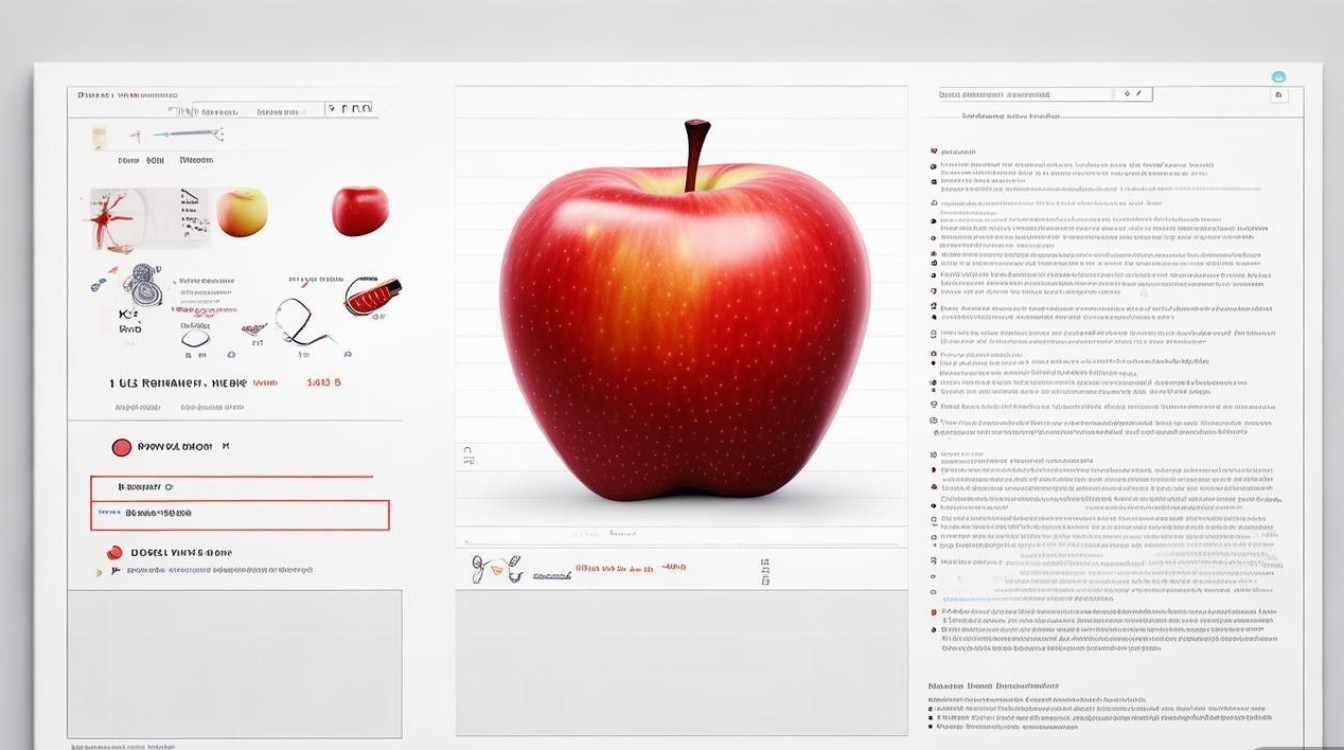
- 在“显示与亮度”中找到“文本大小”,点击进入后会看到滑块条。
- 向左滑动滑块减小文本大小,向右滑动增大,观察界面预览效果,调整至合适的密度。
- 注意:过小的文本可能导致阅读困难,建议根据实际需求选择适中大小。
适用场景:主要表现为文字显示过小,但图标和控件大小正常,常见于设置列表、信息等文本密集型界面。
(四)重置所有设置(针对复杂异常)
若以上方法均无效,可能是系统设置冲突导致。重置所有设置不会删除数据,但会还原Wi-Fi密码、壁纸、通知等个性化设置。
操作路径:进入“设置”>“通用”>“传输或还原iPhone”>“还原”>“还原所有设置”。
示意图说明:
- 在“通用”中下滑至底部,点击“传输或还原iPhone”。
- 选择“还原”,再点击“还原所有设置”,根据提示输入密码并确认。
适用场景:多个显示相关设置被误改,或系统更新后出现显示异常,无法通过单一调整解决。
(五)检查应用内设置
若仅在特定应用中出现显示变小(如Safari浏览器、微信阅读等),需进入应用内设置调整。
以Safari为例:
- 打开Safari,点击右下角“AA”图标(或“…”)。
- 选择“网页缩放”,确保缩放比例为100%,或根据需求调整。
示意图说明:在Safari浏览界面,点击地址栏左侧的“刷新箭头”旁的“展开”按钮,可快速调整缩放比例。
适用场景:仅单个应用界面显示异常,系统其他部分正常。
不同设备操作差异说明
虽然iOS系统逻辑相似,但不同设备的操作细节略有差异,以下为常见设备的快捷操作对比:
| 设备类型 | 快速恢复默认显示的快捷方式 | 辅助功能入口位置 |
|---|---|---|
| iPhone(带面容ID) | 三指双击屏幕 | “设置”>“辅助功能” |
| iPhone(带主屏幕按钮) | 三次点击主屏幕按钮 | “设置”>“辅助功能” |
| iPad | 三指双击屏幕(或三指三连按,根据设置) | “设置”>“辅助功能”>“触控”>“触控调节” |
预防与注意事项
- 谨慎修改系统设置:调整显示相关功能时,建议先了解其作用,避免随意更改。
- 定期更新系统:苹果会通过系统更新修复已知的显示问题,保持设备为最新版本可减少异常发生。
- 使用“旁白”功能需谨慎:若误开启“辅助功能”中的“旁白”(VoiceOver),屏幕会通过语音读出内容,且操作逻辑改变,关闭方式为三指轻点屏幕三下(可在“辅助功能”>“旁白”中关闭)。
苹果设备显示变小的问题,多数可通过检查“显示缩放”“辅助功能-缩放”“文本大小”等设置快速解决,若问题复杂,重置设置或联系苹果官方支持是有效途径,在日常使用中,注意观察设置变化,避免误触关键选项,能最大程度减少此类问题的发生,若遇到硬件层面的显示故障(如屏幕物理损坏、排线松动),则需要前往苹果售后进行专业检测。
版权声明:本文由环云手机汇 - 聚焦全球新机与行业动态!发布,如需转载请注明出处。



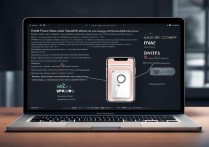

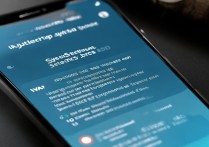
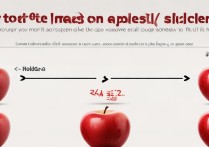





 冀ICP备2021017634号-5
冀ICP备2021017634号-5
 冀公网安备13062802000102号
冀公网安备13062802000102号